Avec la puissance des appareils photo pour téléphones intelligents, il est facile de prendre des photos. Mais ça peut Les notifications apparaissent Au mauvais moment, par exemple lorsque vous êtes sur le point de prendre une photo.
Puisqu'il y a une application pour presque tout, il y a aussi App pour bloquer les notifications De vous déranger lorsque vous prenez cette photo parfaite. C'est gratuit et facile à utiliser.

Comment bloquer les notifications lors de l'utilisation de l'application appareil photo
Cela peut être très ennuyeux de rassembler tous vos amis au même endroit pour obtenir une superbe photo, et lorsque vous êtes sur le point de recevoir une notification. Bien sûr, il ne faut que quelques secondes pour supprimer la notification, mais vous devez parfois l’ignorer devant l’image complète.
MacroDroid Une application qui vous permet de configurer de nombreux déclencheurs et actions, mais dans ce tutoriel, les étapes vous montreront comment désactiver les notifications lorsque vous utilisez l'application Appareil photo.
1. Lorsque vous exécutez l'application pour la première fois, appuyez sur le bouton rouge "Ajouter une macro", puis sur l'option "Applications".
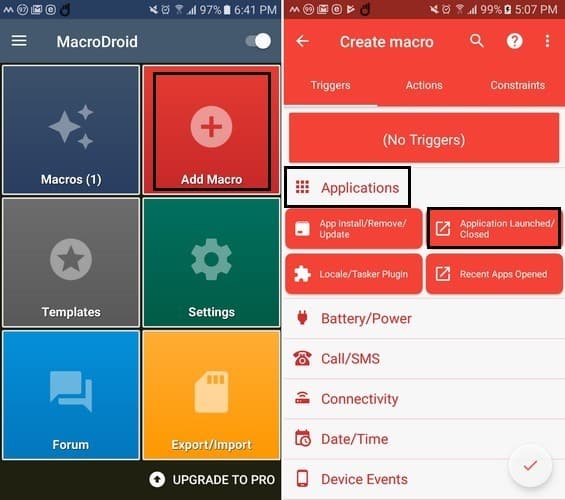
2. Après avoir appuyé sur l'option Applications, quatre options apparaissent soudainement en dessous. Cliquez sur l'icône qui dit "Démarrer / Fermer". Vous verrez une longue liste d'applications que vous pouvez vérifier, mais l'une des options qui nous intéresse est l'application Appareil photo.
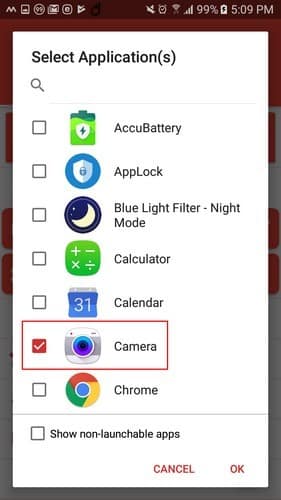
3. Pour continuer, vous devez accorder l'accès à l'application. L'application vous mènera à l'endroit où vous pouvez y accéder via les paramètres de votre appareil. Une fois que vous l'avez localisée, cliquez sur le bouton Précédent pour revenir à l'application.
4. C'est la partie où vous ajouterez de l'action à ce que vous avez accompli. Cliquez sur l'onglet "Actions" à droite de l'onglet "Pilotes". Faites défiler le chemin et cliquez sur l'option Volume. Lorsque des options supplémentaires apparaissent, cliquez sur Priorité / Ne pas déranger.
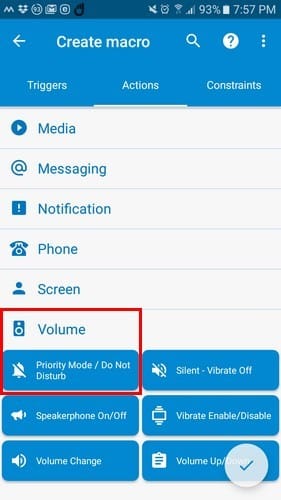
5. Si vous n'activez pas Ne pas déranger, l'application vous demandera de le faire. Après avoir cliqué dessus, vous devrez choisir quelles notifications utiliser. Vous pouvez choisir parmi les options suivantes: Tout autoriser, Autoriser les notifications de priorité, Tout bloquer et Alarme uniquement.
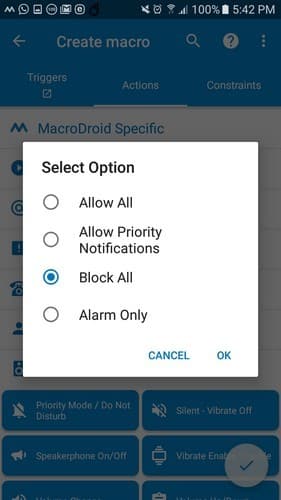
6. Pour enregistrer vos modifications, cliquez sur la coche en bas à gauche, puis préparez-vous à donner le nom des modifications.
Comment récupérer vos notifications
Si vous ne créez pas d'autres macros, vous serez pendant quelques temps en mode "Ne pas déranger". Encore une fois, allez à la page d'accueil de l'application et cliquez sur l'option "Ajouter une macro" en rouge. Cliquez sur Applications et à nouveau sur l'option "Démarrer application / fermer".
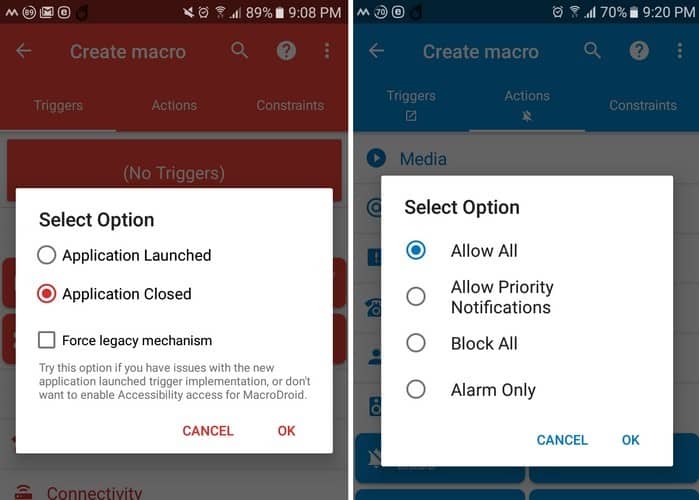
Choisissez cette option pour fermer l'application, puis choisissez l'option Appareil photo dans la liste des applications. Sélectionnez l'onglet Actions, puis sélectionnez Volume comme auparavant. Sélectionnez le mode Priorité / Ne pas déranger, mais sélectionnez "Tout autoriser" cette fois. Cliquez sur OK et nommez la macro. La prochaine fois que vous ouvrirez l'application, vous verrez qu'une macro a été créée: une pour activer "Ne pas déranger" à l'ouverture de l'application appareil photo et une pour la fermer lorsque vous avez fini de l'utiliser.
Conclusion
Cette méthode vous aidera éventuellement à prendre des photos Sans se soucier des notifications Qui bloquent le chemin. Rappelez-vous simplement de créer une deuxième icône qui désactivera le mode "Ne pas déranger" lorsque vous aurez terminé. N'oubliez pas de laisser vos commentaires sur l'application dans les commentaires.







